Cambia l'immagine della tua identità
Per cambiare l'immagine mostrata nella tua Identità:
Scrivania
- Apri Password Boss .
- Fare clic su Identità dal menu a sinistra.
- Fare doppio clic sull'identità che si desidera modificare.
- Fare clic sul pulsante Cambia immagine.
- Seleziona un'immagine.
- Una volta terminato, fare clic su Salva .
Applicazione Web
- Accedi all'app Web Password Boss .
-
Fai clic su Identità dal menu a sinistra, quindi modifica l'identità per la quale vuoi cambiare l'immagine.
- Clicca sull'immagine seguente
 .
. 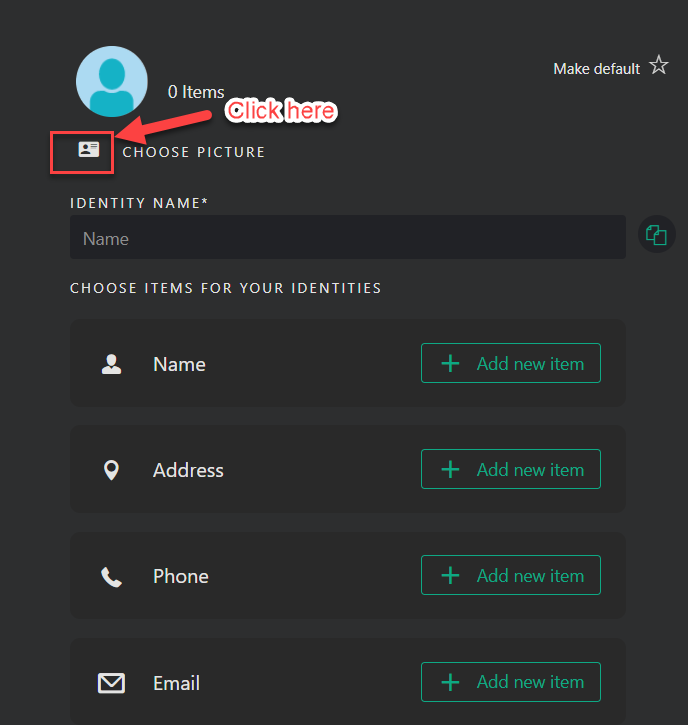
- Si aprirà una nuova finestra: clicca su uno degli avatar per sostituire l'immagine della tua identità.
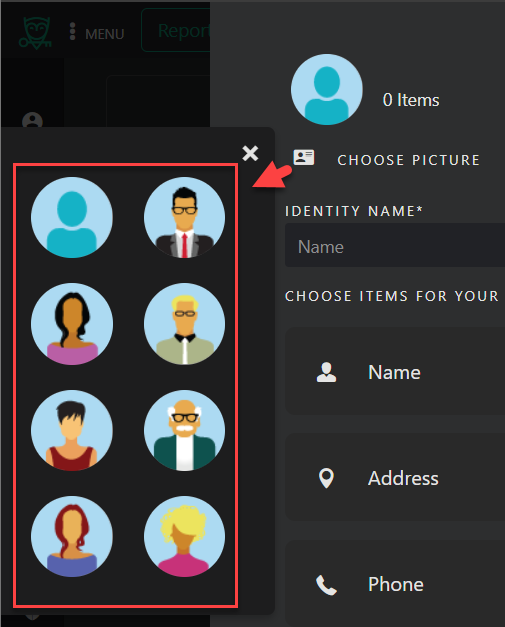
- Una volta scelta un'immagine, al termine fai clic su Salva .
iOS
- Apri Password Boss .
- Dal menu in basso, tocca Altro

- Tocca Identità .
- Tocca l' identità che vuoi modificare.
- Tocca il pulsante Cambia immagine.
- Seleziona un'immagine .
- Al termine, tocca Salva .
Android
- Apri Password Boss .
- In alto a sinistra, tocca l' icona del menu

- Tocca Identità dal menu a sinistra.
- Tocca l' identità che vuoi modificare.
- Tocca il pulsante Cambia immagine.
- Seleziona un'immagine .
- Al termine, tocca Salva .
Aggiungere la tua foto alla tua identità
Se vuoi aggiungere la tua foto alla tua identità, devi creare un account gratuito su Gravatar.com . Quando crei il tuo account su gravatar.com, assicurati che il tuo indirizzo email sia lo stesso utilizzato per la tua identità.
Dopo aver aggiunto un'immagine a gravatar.com, l'immagine verrà aggiunta automaticamente alla tua identità.
Immagini Gravatar
Un Gravatar è un'immagine che ti segue da un sito all'altro, comparendo accanto al tuo nome quando commenti o pubblichi un articolo sul blog. Per creare o modificare la tua immagine Gravatar, visita il sito web Gravatar.com .